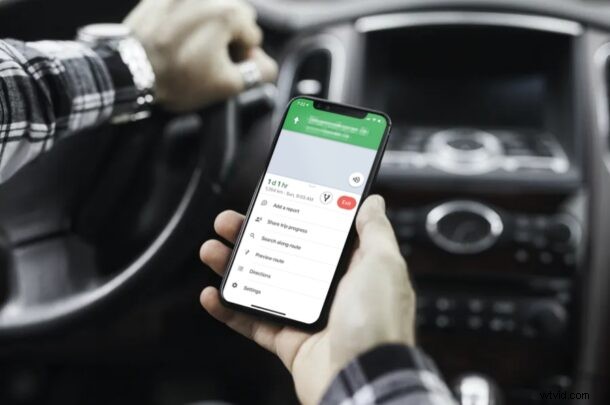
Vous partez en road trip ou cherchez à retrouver vos amis ? Si vous utilisez Google Maps comme application de navigation incontournable, vous pourrez partager la progression de votre voyage avec n'importe lequel de vos contacts directement depuis votre iPhone, comme vous le feriez avec Apple Maps.
La plupart d'entre nous ont été dans une situation où nous devons dire aux gens où nous sommes et combien de temps cela va prendre avant d'atteindre la destination. Ce n'est pas pratique à faire, surtout si vous conduisez, et pas particulièrement sûr. De plus, l'ETA que nous fournissons n'est pas vraiment précis dans la plupart des cas, car nous ne faisons souvent qu'une estimation improvisée. Cependant, en partageant la progression de votre voyage avec l'un de vos contacts, vous lui fournissez les détails de votre position en temps réel pendant que vous avez les mains sur le volant, et l'estimation est mise à jour en direct en fonction de votre trajet et de votre itinéraire.
Poursuivez votre lecture et vous partagerez la progression de votre voyage avec Google Maps depuis un iPhone en un rien de temps.
Comment partager la progression d'un voyage avec Google Maps sur iPhone
Avant de commencer, assurez-vous d'avoir installé la dernière version de Google Maps depuis l'App Store. Pour utiliser cette fonctionnalité, vous devez être connecté à Google Maps avec votre compte Google.
- Ouvrez "Google Maps" sur votre iPhone.
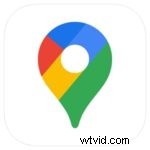
- Utilisez la barre de recherche pour trouver la destination vers laquelle vous allez voyager et appuyez sur "Itinéraire".
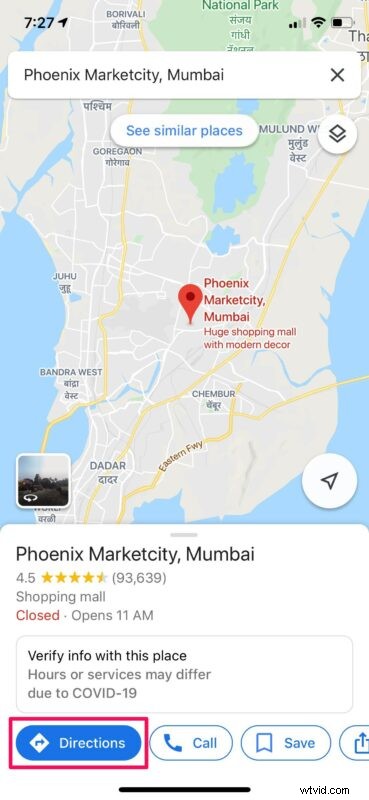
- Ensuite, appuyez sur "Démarrer" pour accéder au mode de navigation dans Google Maps.
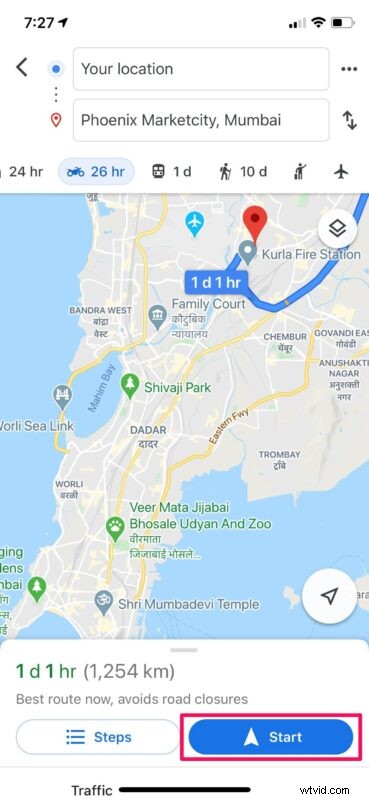
- Vous verrez l'ETA et la distance en bas de votre écran. Faites-le glisser vers le haut pour accéder à plus d'options.
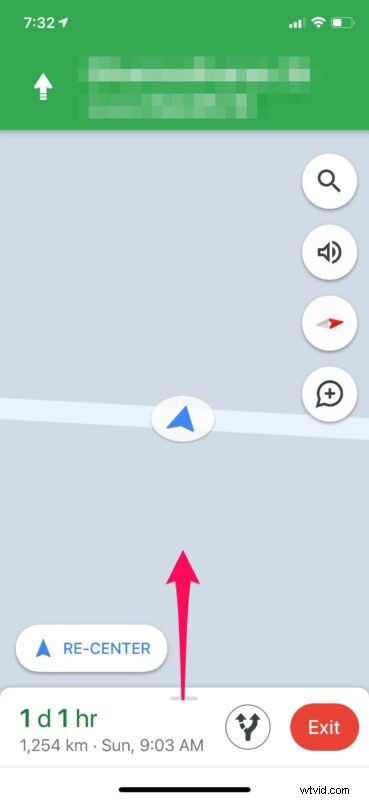
- Ici, choisissez "Partager la progression du voyage" dans la liste des options disponibles.
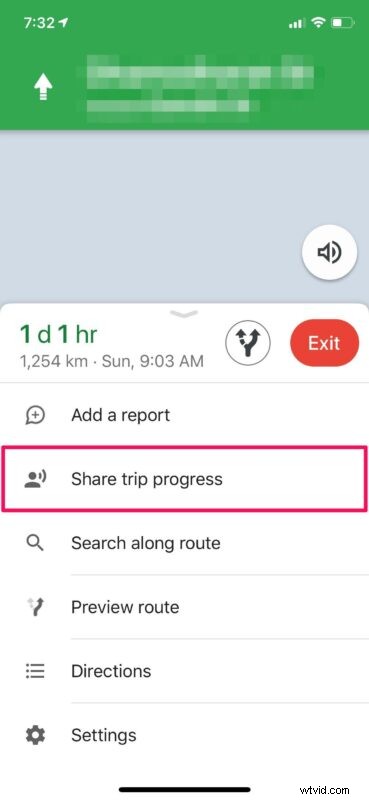
- Vous verrez maintenant une liste de contacts recommandés avec lesquels vous pouvez partager la progression de votre voyage. Appuyez sur "Plus" pour le partager avec n'importe lequel de vos contacts iPhone ou Google.
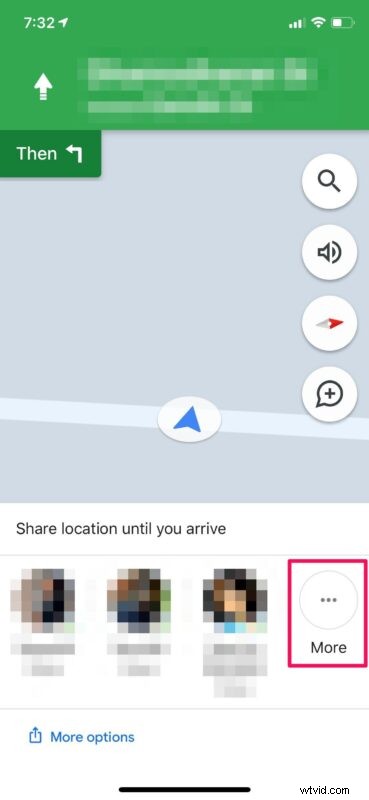
Voilà. Désormais, vous pouvez facilement partager la progression de votre voyage à l'aide de Google Maps sur votre iPhone à tout moment à l'avenir en utilisant la même méthode.
Une fois que vous commencez à partager la progression de votre voyage avec l'un de vos contacts, votre position en temps réel sera partagée jusqu'à ce que vous arriviez à la destination que vous avez sélectionnée pour la navigation. Si vous avez défini l'accès à la localisation pour Google Maps sur "Pendant l'utilisation de l'application", vous serez invité à le modifier sur "Toujours" avant de pouvoir partager la progression de votre voyage.
Grâce à cette excellente fonctionnalité, vous n'aurez pas besoin d'appeler votre ami, collègue ou membre de la famille toutes les quelques minutes pour les mettre à jour pendant que vous conduisez parce que vous êtes coincé dans la circulation ou que vous avez pris un mauvais virage. C'est aussi un excellent moyen de vous assurer que votre partenaire ou votre famille ne sont pas trop inquiets lorsque vous voyagez également.
Utilisez-vous Apple Maps au lieu de Google Maps au lieu de la navigation ? Ensuite, vous pouvez utiliser la fonction Partager ETA pour partager votre position en temps réel avec n'importe lequel de vos contacts iPhone de la même manière.
Une autre excellente option consiste à partager votre position avec l'application Localiser avec votre famille ou vos amis, et ils pourront vous trouver sur une carte où que vous soyez, en utilisant également l'application Localiser sur leur iPhone, iPad ou Mac ( eh bien, en supposant que vous ayez tous les deux un service cellulaire ou une connexion de données de toute façon).
Profitez de partager votre progression de voyage en utilisant Google Maps sur iPhone, c'est une fonctionnalité utile ! Et oui, si vous vous posiez la question, cela est également disponible sur Android, mais nous nous concentrons évidemment sur l'iPhone ici.
Faites-nous part de vos réflexions ou de vos expériences dans les commentaires.
